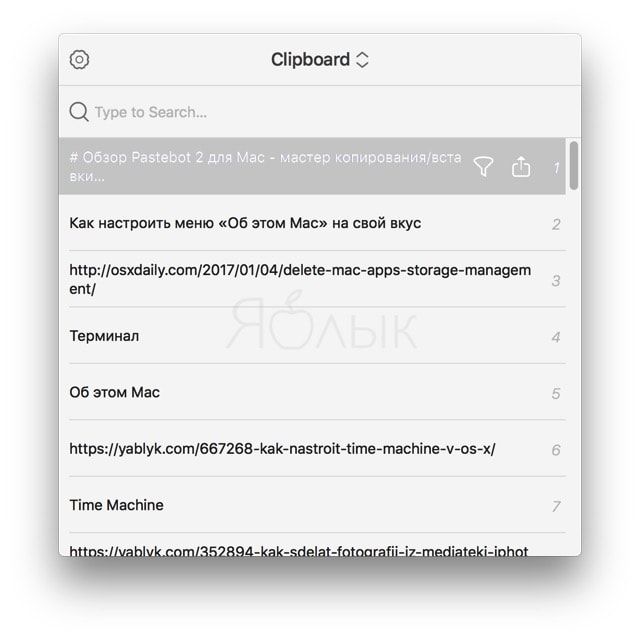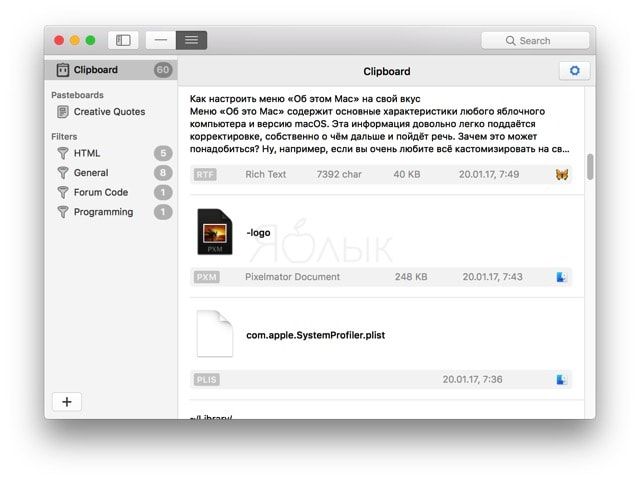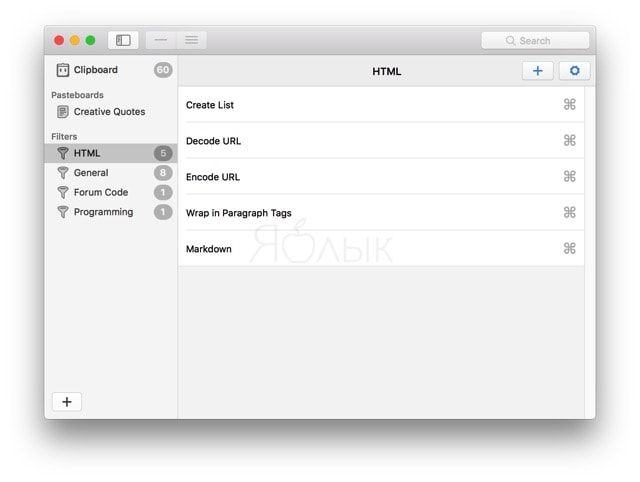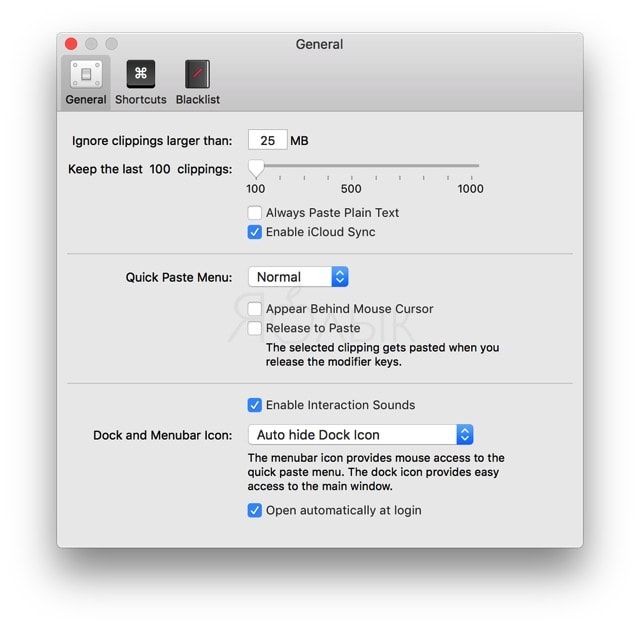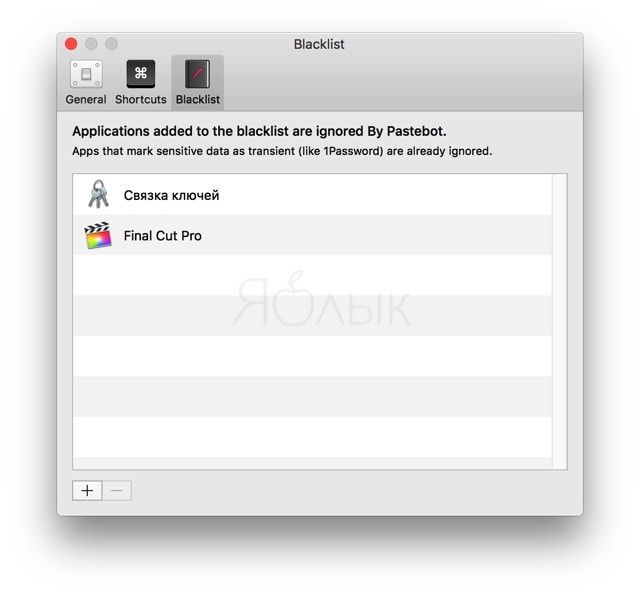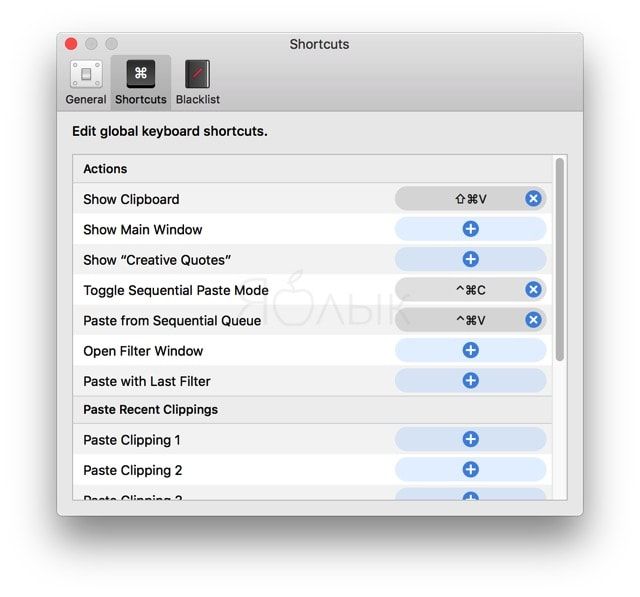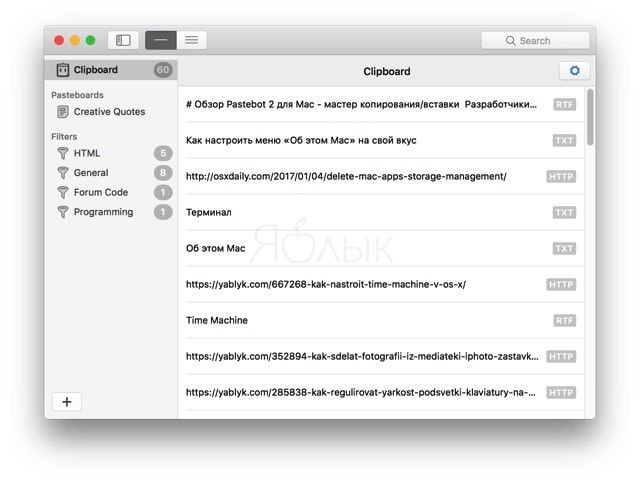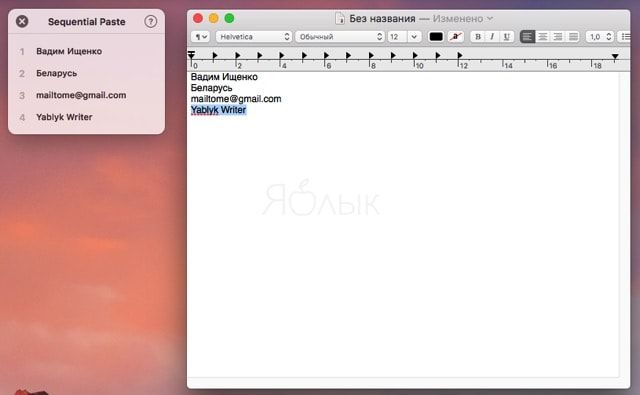Разработчики macOS напрочь игнорируют просьбы пользователей о том, что пора бы расширить возможности штатного буфера обмена, который может запоминать лишь одну единицу скопированной информации. Благо, решение предоставляют сторонние разработчики. Не так давно, после длительного тестирования, вышла новая утилита Pastebot (которая даже получила индекс 2.0 из-за многочисленных бета-версий). Инструмент достойный обзора.
Скачать Pastebot 2 для Mac (Mac App Store).
Pastebot сохраняет всё что было скопировано в буфер обмена при помощи сочетания клавиш Command (⌘) + C. Получить доступ ко всему изобилию данных можно кликнув по иконке приложения в строке меню или нажав сочетание клавиш Command (⌘) + Shift (⇧) + V (настроить горячие клавиши на свой вкус можно в настройках). Вся информация будет располагаться строго в хронологическом порядке. Причём имеется два вида отображения информации — компактный и развёрнутый, что однозначно удобно при навигации и поиске.
ПО ТЕМЕ: Как настроить Буфер обмена (передача текста и фото) с Mac на iOS и наоборот.
В развернутом режиме можно также увидеть присвоенный тег, количество символов, размер файлов, время и иконку приложения из которого происходило копирование.
Данные маркируются по типу: изображения, текст, HTTP и так далее. Благодаря фильтру вам значительно проще будет осуществлять поиск.
В настройках можно указать количество запоминаемой информации — от 50 и до 1000 входящих значений. Исходя из практики можем сказать, что и 50 единиц более чем достаточно. Дальше у вас образуется малоюзабельная помойка, которая к тому же будет потреблять системные ресурсы. Если вы работаете с большим количеством изображений, не лишним будет указать и входной порог мегабайт (по умолчанию — 25).
Есть и список исключений, в который добавляются программы доступ к которым Pastebot воспрещён. Это могут быт как менеджеры паролей вроде 1Password, так и программы в которых вы часто используете комбинацию копирования/вставки, но информация не должна выходить за рамки софта (к примеру, монтажка Final Cut Pro или менеджер звукозаписи и обработки Adobe Audition).
Присутствует синхронизация с iCloud. На данный момент это будет актуально лишь если у вас есть несколько Mac, в таком случае информация скопированная на одном компьютере будет отображаться на всех синхронизированных с одной учётной записью. К сожалению, приложения для iOS пока нет, но Pastebot работает с универсальным буфером обмена macOS (функционирует в связке Sierra – iOS 10 и новее).
Удобно то, что при вставке через Pastebot в быстром меню (Clipboard) последняя информация нумеруется (от одного до девяти, и ноль используется вместо десятки) и вам нет необходимости прибегать к использованию мыши.
Программа имеет большое количество сценариев конвертирования (фильтров). К примеру, можно копировать текст со стилем с сайта, но уже вставлять без его форматирования или копировать обычный текст и вставлять его уже в виде HTML-кода. Также пользователю предоставляется возможность создания собственных сценариев.
Есть и инструмент последовательной вставки. Например, у вас в заметках последовательно записаны все ваши контактные данные: Ф.И.О., номер телефона, адрес электронной почты, адрес проживания и так далее, а в браузере открыта форма которую необходимо заполнить. Вы просто последовательно копируете все нужные пункты из заметок и затем также их последовательно вставляете в форму. Нет необходимости постоянно метаться с курсором по окнам приложений. Pastebot запоминает последовательность из 25 значений.
Pastebot 2 станет отличным помощником при постоянной работе с копированием и вставкой информации и позволит немножечко уменьшить количество повседневной рутины.
Скачать Pastebot 2 для Mac (Mac App Store).
Смотрите также: